- Düzenli bir sürücü kontrolü yapmazsanız, aşağıdaki gibi hatalar hata bildirimi için sürücüyü tara görünecek.
- PC'niz açıldığında, Windows'ta GUI hata kontrol aracını kullanabilirsiniz.
- Ayrıca Komut İstemi'ni kullanmayı ve bir cmd işlemi çalıştırmayı da seçebilirsiniz.
- Başka bir çözüm ise çizme makineyi Windows yükleme medyanızdan

Bu yazılım, yaygın bilgisayar hatalarını onaracak, sizi dosya kaybından, kötü amaçlı yazılımlardan, donanım arızasından koruyacak ve bilgisayarınızı maksimum performans için optimize edecektir. Şimdi 3 kolay adımda bilgisayar sorunlarını düzeltin ve virüsleri kaldırın:
- Restoro PC Onarım Aracını İndirin Patentli Teknolojilerle birlikte gelen (patent mevcut İşte).
- Tıklayın Taramayı Başlat PC sorunlarına neden olabilecek Windows sorunlarını bulmak için.
- Tıklayın Hepsini tamir et bilgisayarınızın güvenliğini ve performansını etkileyen sorunları gidermek için
- Restoro tarafından indirildi 0 okuyucular bu ay
Hiçbir şey, bilgisayarınızı kullanırken veya kullanırken hatalar için sürücü taramanız gerektiği uyarısını almak kadar korkutucu değildir. yeniden başlatma.
İlk olarak, bilgisayarınız önyüklemeyi tamamen reddedebilir, bu da çalışmak yerine bilgisayarda sorun gidermek için zaman harcamanız gerekeceği anlamına gelir.
Daha da kötüsü, sabit diskiniz, kaybı kuruluşunuza zarar verebilecek önemli verileri depolar.
Kusursuz bir iş için elbette en önemli sistem bakım rutinlerinden sabit disk sağlığı düzenli olarak disk denetimi yapıyor.
Garip bir şekilde, başından beri en iyi durumda görünen diskler bile korunmuyor ve aniden rahatsız edici bir görüntü sergileyebilir. Windows 10 bildirimindeki hatalar için sürücüyü tara.
Peki, inatçılığına rağmen, bu çözülebilir bir problem ve ne kadar kısa sürede size göstereceğim. Ancak bundan hemen önce, olası tetikleyicilerine bakalım.
Hatalar için tarama sürücüsünün olası nedenleri sorunu
- Doğal aşınma ve yıpranma: PC'nizi kullanırken, sabit sürücü mekanik hasar görebilir veya mantıksal hatalar alabilir. Bu tür olaylar, bozuk bir dosya sistemine, bozuk veya düzensiz sektörlere veya veri kaybı riski olduğu anlamına gelen tam bir disk arızasına neden olabilir.
- PC'yi hatalı kapatma: Ayrıca, daha önce sisteminizi hatalı bir şekilde kapatmışsanız, önyükleme sırasında hata bildirimini fark edebilirsiniz.
- Yeni programların kurulumu: Belirli bir programı/oyunu yükledikten sonra yeniden başlatırken hatayla karşılaşabilirsiniz.
- Önyüklemeyle ilgili diğer zorluklar: Ayrıca, bildirimi şu adrese de alabilirsiniz: hatalar için sürücüyü tara Bilgisayarınızın önyüklemeyle ilgili başka sorunlarla karşılaşması durumunda, örneğin bir virüs saldırısı.
Hızlı ipucu
Sabit sürücünüzün sağlığını korumak için düzenli bir disk kontrolü yapmanız gerekir.
kullanmanızı öneririz restorasyon. Bu, evrensel bir sistem optimize edici ve hem sistem hem de uygulama çökmelerini düzeltebilen harika bir onarım aracıdır.
Bu yazılım tamamen otomatik olduğundan, bu araçla otomatik hata onarımından yararlanacaksınız.

restorasyon
Bu harika onarım aracıyla hata bildirimi için can sıkıcı tarama sürücüsünden kurtulun!
nasıl kaldırırım hata bildirimi için sürücü tara?
1. GUI hata kontrol aracını kullanın
- Tıkla Dosya Gezgini görev çubuğundaki simgesi (gösterildiği gibi). Gezgin açılır.

- Sol menüden hata taraması yapmak istediğiniz diski bulun ve sağ tık o.
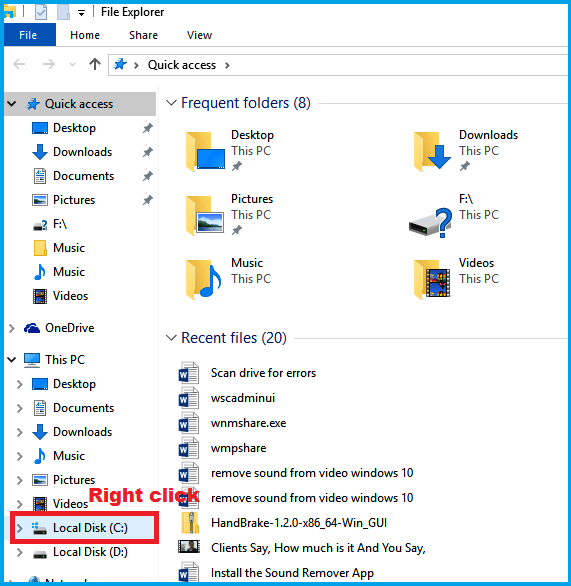
- Seç Özellikleri.
- Tıklayın Araçlar, sonra seç Kontrol.
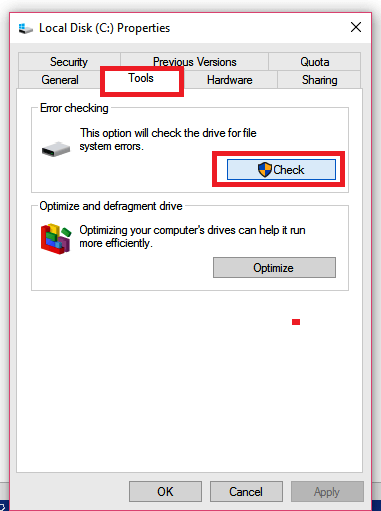
- Seç Tarama sürücüsü.
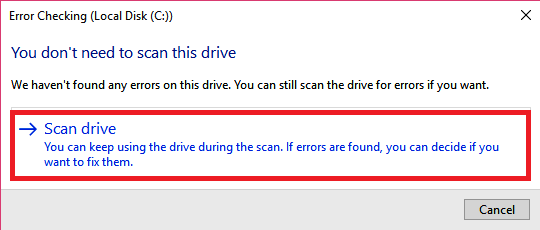
Yönetici parolanızı yazın ve istenirse onay verin. Güvenli tarafta olmak için (birden fazla sürücünüz varsa) her sürücü için taramayı çalıştırmanız önerilir.
Sırayla her birine sağ tıklayın.
2. gerçekleştir chkdsk Komut İsteminde
- Tıklayın Başlatve yazın cmd arama iletişim kutusunda.
- Sağ tık Komut İstemi ve Seç Yönetici olarak çalıştır.
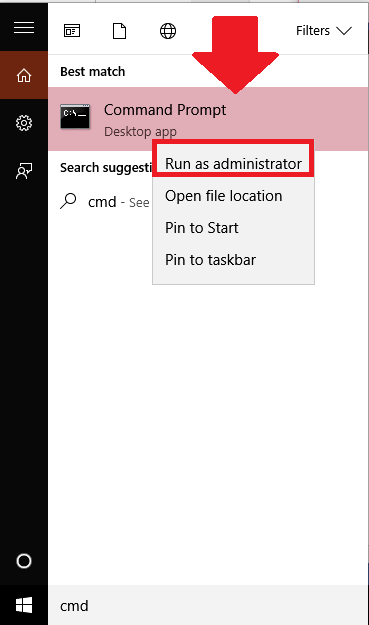
- Komut satırı türünde chkdsk /x: (x sürücü harfidir) ve Giriş.
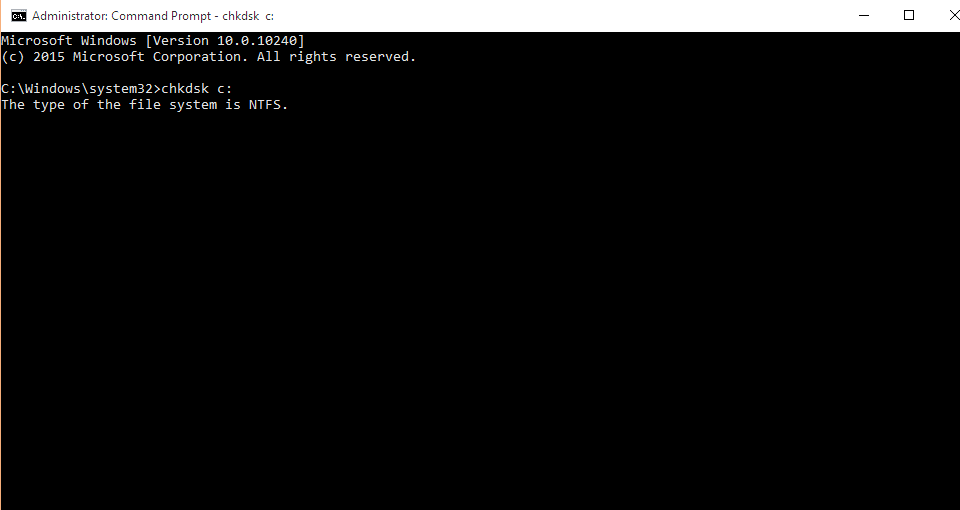
- Basın Y Bir sonraki yeniden başlatma sırasında diskinizi kontrol etmeniz istenirse.
- Tekrar başlat senin bilgisayarın.
Olası hataları keşfetmek için bir Sistem Taraması çalıştırın

Restoro'yu indirin
PC Onarım Aracı

Tıklayın Taramayı Başlat Windows sorunlarını bulmak için.

Tıklayın Hepsini tamir et Patentli Teknolojilerle ilgili sorunları çözmek için.
Güvenlik sorunlarına ve yavaşlamalara neden olan hataları bulmak için Restoro Repair Tool ile bir PC Taraması çalıştırın. Tarama tamamlandıktan sonra onarım işlemi, hasarlı dosyaları yeni Windows dosyaları ve bileşenleriyle değiştirir.
GUI seçeneğiyle karşılaştırıldığında cmd işlemi, sürücülerinizi hatalara karşı tararken daha gelişmiş seçenekler sunar.
Hata tarama işlemi ayrıca, tarama/onarım işlemi sırasında veri kaybedebileceğiniz anlamına gelen bozuk sektörleri onarmaya çalışır.
Daha sonra, her zaman verilerinizi yedekleyin maliyetli bir veri kaybı yaşamamak için çalıştırmadan önce.
3. Bilgisayarınızı Windows yükleme ortamından başlatın

- Windows kurulum DVD'nizi veya USB Kurtarma Diski/Sistem Onarım Diskini ilgili sürücüye yerleştirin.
- Güç düğmesine uzun basarak bilgisayarınızı kapanmaya zorlayın.
- şimdi açık PC'niz ve herhangi bir tuşa basın CD veya DVD'den önyükleme yapmak için.
- Klavye düzeninizi, saatinizi ve dilinizi seçin ve tıklayın. Sonraki.
- Basın $ veya tıklayın Bilgisayarını tamir et.
- Seç Sorun giderme itibaren Bir seçenek belirleyin pencere.
- Tıklayın Komut istemi.
- Tür chkdsk c: /f/r sonra basın Giriş (c sürücü harfidir).
Windows 10 tarama ve sürücü onarım hatası kilitleniyorsa ne yapmalı
- Windows 10 Kurulum diskinizi yerleştirin.
- Tekrar başlat bilgisayar.
- CD veya DVD'den önyükleme yapmak için herhangi bir klavye tuşuna basın.
- Klavye düzeninizi, saatinizi ve dilinizi seçin ve tıklayın. Sonraki
- Seç Bilgisayarını tamir et.
- Tıklamak Sorun giderme.
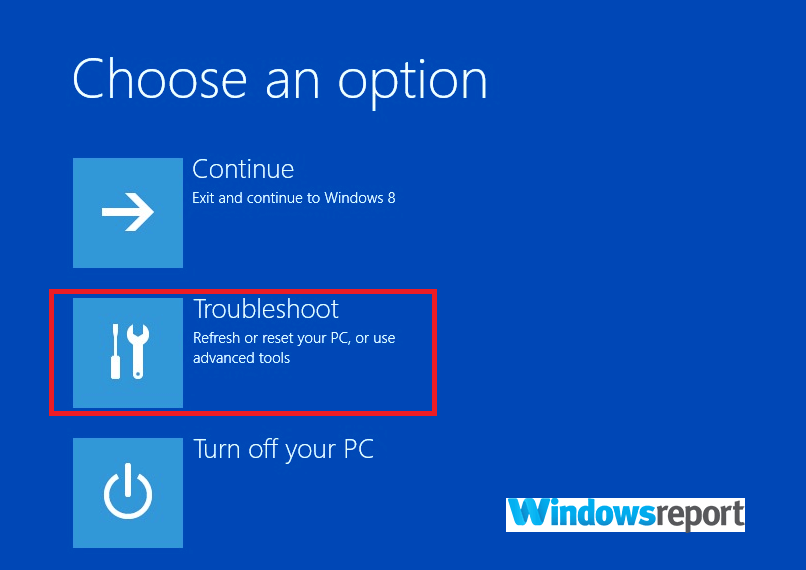
- Tıkla Gelişmiş seçeneklerve seçin Komut istemi.
- komutu yazın sfc /scannow ve bas Giriş.
Bazen Windows 10, sürücü hatalarını tarama ve onarma işlemini tamamlamadan donuyor.
Bu olduğunda, onarım prosedürü C sürücüsü: saatlerce belli bir oranda takılıp kalıyor.
Bu gibi durumlarda, önce sistem dosyası denetleyicisini (SFC) deneyebilirsiniz. Bu, sistem dosyalarında donmaya neden olabilecek bozulmaları da tarayıp geri yüklediği için yardımcı olabilir.
Bilgisayarınız sfc testlerini tamamladıktan sonra taramayı yeniden deneyebilirsiniz.
Yukarıdaki önerileri uyguladıktan sonra bile donma kaybolmazsa, Windows 10'u yeniden yüklemek zorunda kalabilirsiniz.
Diskinizde hatalar bulunursa ne yapmalısınız?

Sonunda araç hata bulursa, sistem hataları düzeltmesine izin vermek için hemen yeniden başlatmanızı isteyecektir.
Yeniden başlatmayı daha sonra planlamak için bir alternatif de vardır. Hemen yeniden başlatmanızı öneririz.
Arada bir, Windows 10, yeniden başlattıktan sonra bile sürücüdeki hataları taramanızı söylemeye devam ediyor. Bu, her biri farklı bir eylem çağrısında bulunan birkaç anlama gelebilir.
İşte bazı olasılıklar ve önerilen düzeltmeler:
- Diskiniz kötü niyetli bir kötü amaçlı yazılım saldırısından etkilendi: Bilgisayarınızı bir güncellenmiş antivirüs.
- Windows güncellemesiyle ilgili bir sorun var: En son güncellemeleri indirip yüklemeyi deneyin.
Çözümlerimizin, Windows 10 bildirimindeki hatalar için tarama sürücüsünü çözmenize yardımcı olacağını umuyoruz. Başka çözüm önerileriniz veya sorularınız varsa aşağıdaki yorum bölümünden bize yazabilirsiniz.
 Hala sorun mu yaşıyorsunuz?Bunları bu araçla düzeltin:
Hala sorun mu yaşıyorsunuz?Bunları bu araçla düzeltin:
- Bu PC Onarım Aracını İndirin TrustPilot.com'da Harika olarak derecelendirildi (indirme bu sayfada başlar).
- Tıklayın Taramayı Başlat PC sorunlarına neden olabilecek Windows sorunlarını bulmak için.
- Tıklayın Hepsini tamir et Patentli Teknolojilerle ilgili sorunları çözmek için (Okuyucularımıza Özel İndirim).
Restoro tarafından indirildi 0 okuyucular bu ay


![Klavye Düzeni seçildikten sonra bir şeyler ters gitti [UZMAN DÜZELTME]](/f/f530d545ae36976b0cdd715481ed9ee7.png?width=300&height=460)